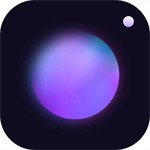如何在iOS设备查找浏览器下载内容?自2019年iOS13版本更新后,Safari浏览器新增了与MacOS系统同步的下载管理器功能,用户可通过文件应用追溯下载记录并管理存储位置。
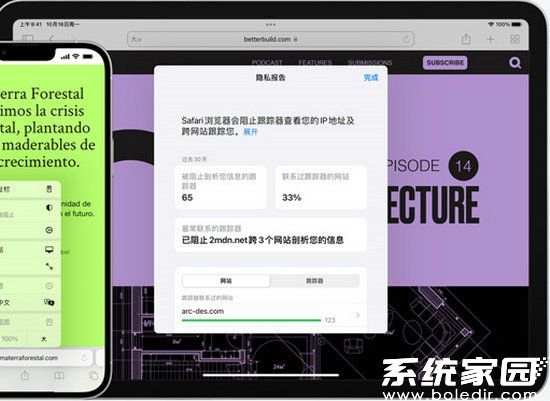
浏览器下载文件存储路径详解
- 唤醒设备主屏幕,找到并启动系统设置应用
- 在设置面板中向下滑动选择Safari浏览器选项
- 查看下载设置项确认默认存储目录配置
- 返回桌面打开蓝色文件管理应用程序
- 在文件应用底部导航栏点击浏览标签
- 于位置列表中定位设备存储空间选项
- 根据下载时间筛选即可查看目标文件
不同版本系统差异说明
对于iOS12及更早版本用户,系统未集成下载管理器功能,建议通过第三方文件管理工具检索「Downloads」目录。更新至iOS13及以上版本的用户,可在Safari地址栏输入任意下载链接,系统将自动激活下载进度指示器。
常见问题排查方法
- 若文件应用未显示下载内容,请检查Safari设置中的下载位置是否指向iCloud Drive
- 遇到下载中断情况,建议在WiFi网络环境下重新尝试下载操作
- 跨设备同步需开启iCloud云盘功能并保持网络连接状态
进阶操作技巧
长按文件应用中的下载项目可调出操作菜单,支持文件重命名、压缩打包、快速分享等扩展功能。对于经常下载文件的用户,建议在文件应用中创建专属文件夹并修改Safari默认存储路径,便于后续文件管理。